
iMessage(iPhone 訊息)是蘋果內建的訊息傳送服務,就跟 LINE 和 IG 訊息一樣,只要有網路就能免費傳訊息,而 iMessage 訊息會是藍色的聊天泡泡,不過在之前的 iOS 版本中,我們都只能在當下傳送訊息,如果要預約傳 iMessage 訊息的話,就要透過 iOS 捷徑設定指定時間自動傳訊息的腳本,但現在更新到 iOS18 版本後就不用這麼麻煩了!
蘋果終於在 iOS 18 更新中支援了 iMessage 預約傳訊息功能,用戶可以先打好訊息後設定指定時間並預約傳送,這樣該則訊息將會在你指定的時間稍後傳送出去,非常方便又好用,如果你臨時想到重要的事情,但又擔心隔天忘記或不想太晚打擾到對方,就能使用此功能預約傳送喔!
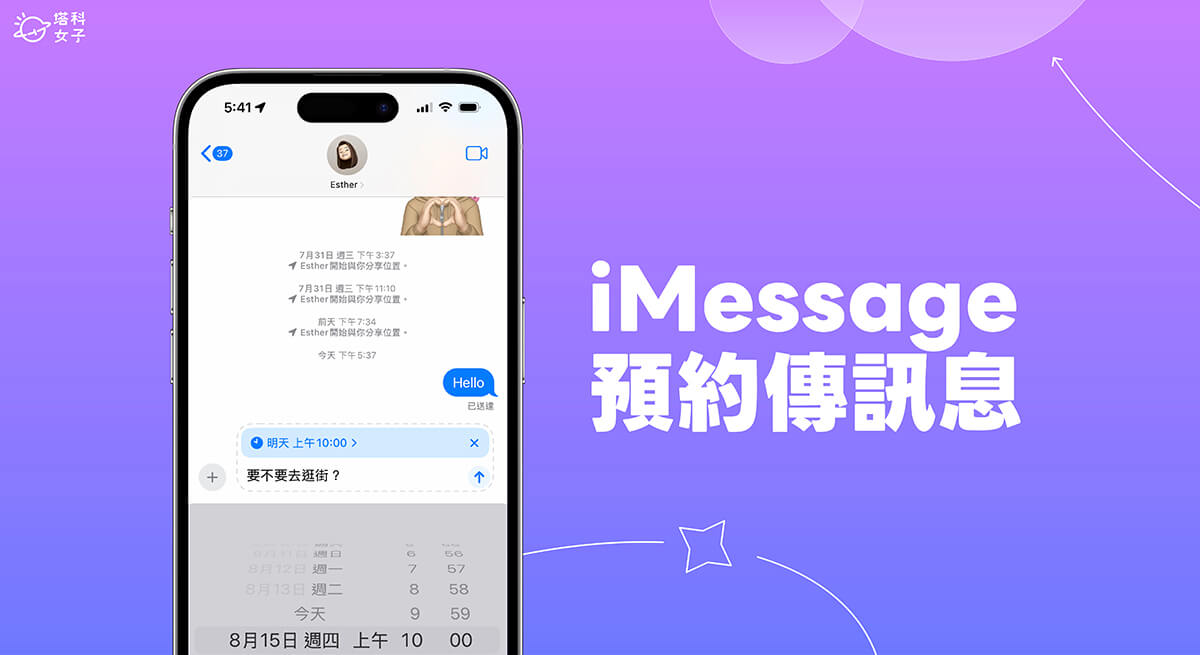
如何在 iOS18 使用 iMessage 預約傳訊息功能?
要使用 iPhone 訊息預約傳訊息的話,首先請確保 iPhone 至少已更新到 iOS 18 版本,而蘋果預計將在 2024 年 9 月推出 iOS 18 正式版更新,然後依照以下步驟來預約傳送 iMessage 訊息:
- 開啟 iPhone 內建的「訊息 app」,點進任何一個 iMessage 聊天室(對方必須也使用 iPhone)。
- 點選左下角的「+」按鈕。
- 選擇「稍後傳送」功能。
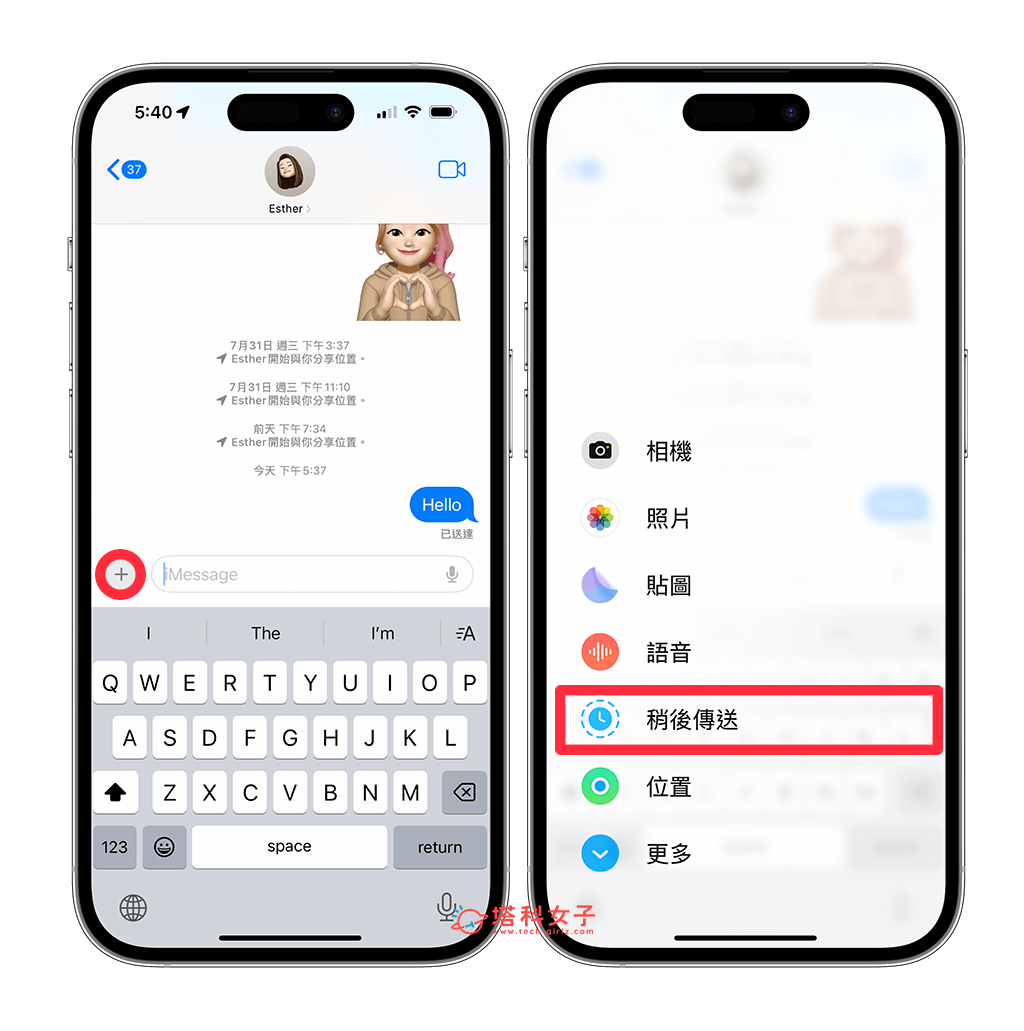
- 輸入你要預約傳送的訊息內容後,點一下上方藍色的預約時間。
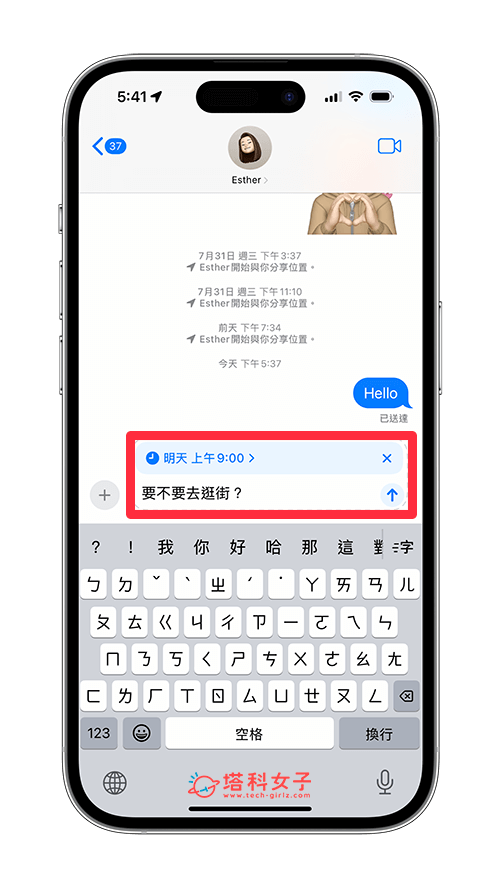
- 改成你想預約傳送訊息的時間,可以指定今天或未來任何一天的某時某分傳送。

- 設定好時間後,直接按一下「傳送鍵」送出訊息,接著你會在聊天室中看到藍色虛線的訊息框,表示這是即將稍後傳送的 iMessage 訊息,上方也會顯示預計傳送時間。
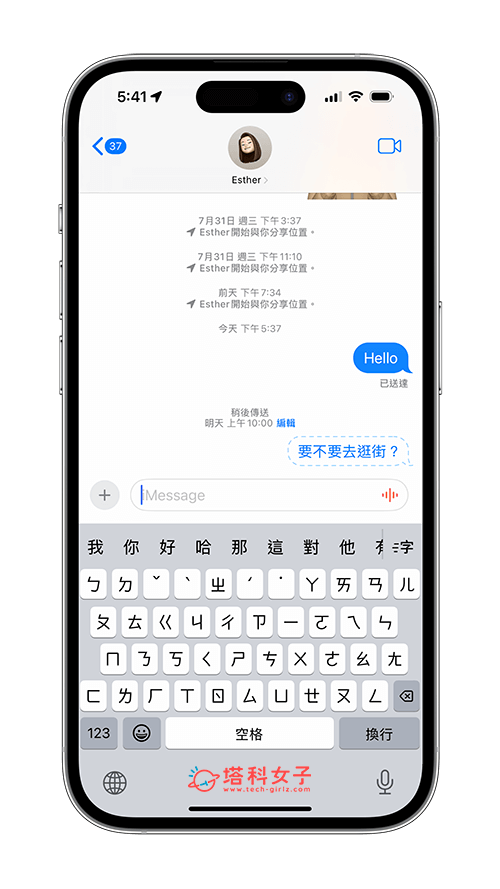
如何取消或更改 iMessage 稍後傳送訊息?
那如果你想將排定好的 iMessage 稍後傳送訊息取消或是希望可以更改預約傳送時間的話,那我們只要在該則預約訊息上方,點一下「編輯」,然後選擇「編輯時間」或是「刪除訊息」即可;那如果你是想改成立即傳送,我們就點選「傳送 1 則訊息」,系統就會立刻將此則訊息傳送出去。
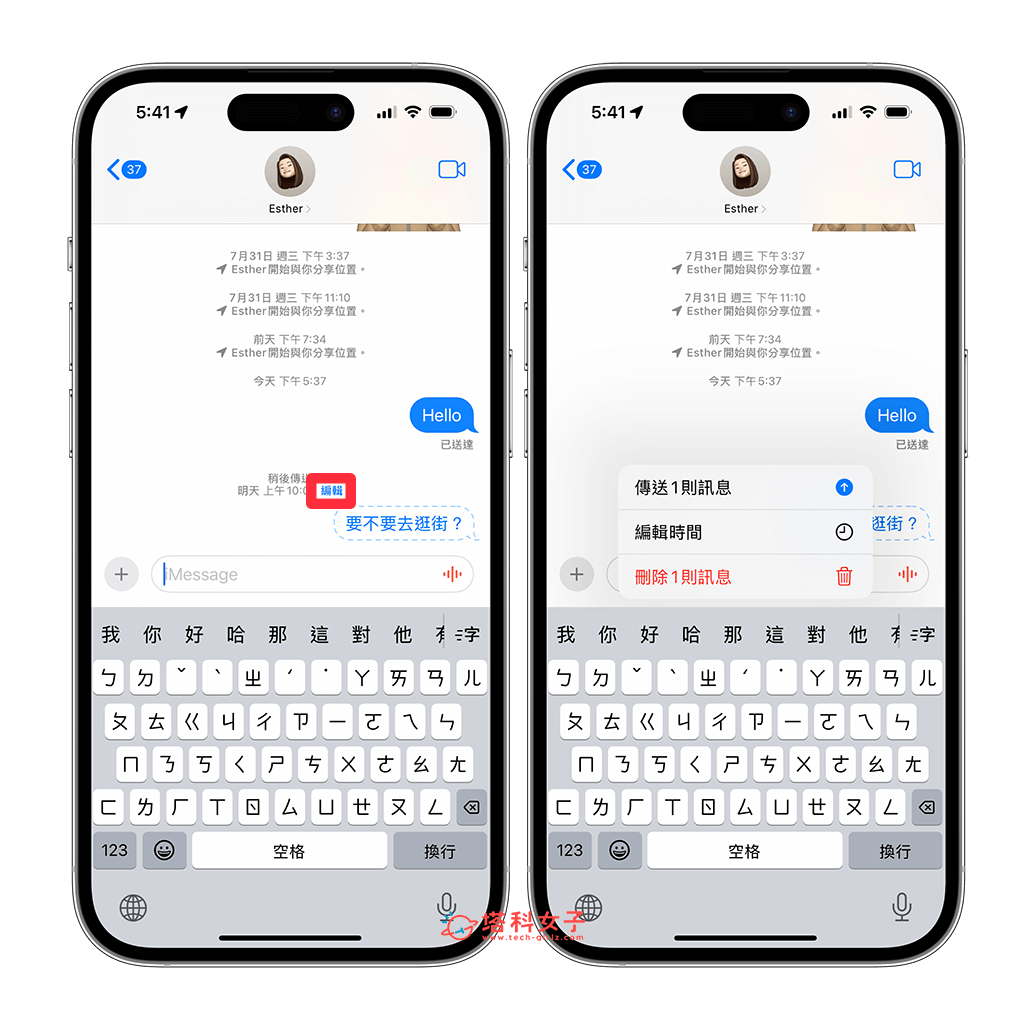
總結
如果你晚上突然想到有重要的事情要跟同事或家人朋友說,但是又害怕現在傳訊息會打擾到對方,也怕自己隔天忘記,那現在我們就能使用 iOS 18 中的 iMessage 稍後傳送功能,先打好想傳送的訊息並設定預約傳送時間,這樣該訊息將會在指定時間自動傳送出去!
